En esta guía aprenderás todo lo importante sobre las funciones que tienes disponibles en una reunión de Zoom. Desde cómo manejar las configuraciones de audio y video hasta la gestión de participantes e interacciones – te mostraré cómo sacar el mejor provecho de tus reuniones. Utilizando estas funciones, podrás asegurarte de que tus reuniones sean más eficientes e interactivas.
Principales conclusiones
- Administra tus configuraciones de audio y video de manera efectiva.
- Aprovecha la información de los participantes y las opciones de seguridad.
- Habilita o restringe funciones específicas de la reunión, como compartir pantalla y chat.
- Interactúa con los participantes a través de reacciones y mensajes privados.
Instrucciones paso a paso
Comencemos con las funciones básicas. Una de las primeras cosas que debes hacer al unirte a una reunión es revisar tus configuraciones de audio y video. Así podrás asegurarte de que tu micrófono esté silenciado cuando no estés hablando y que tu video esté desactivado cuando no sea necesario.
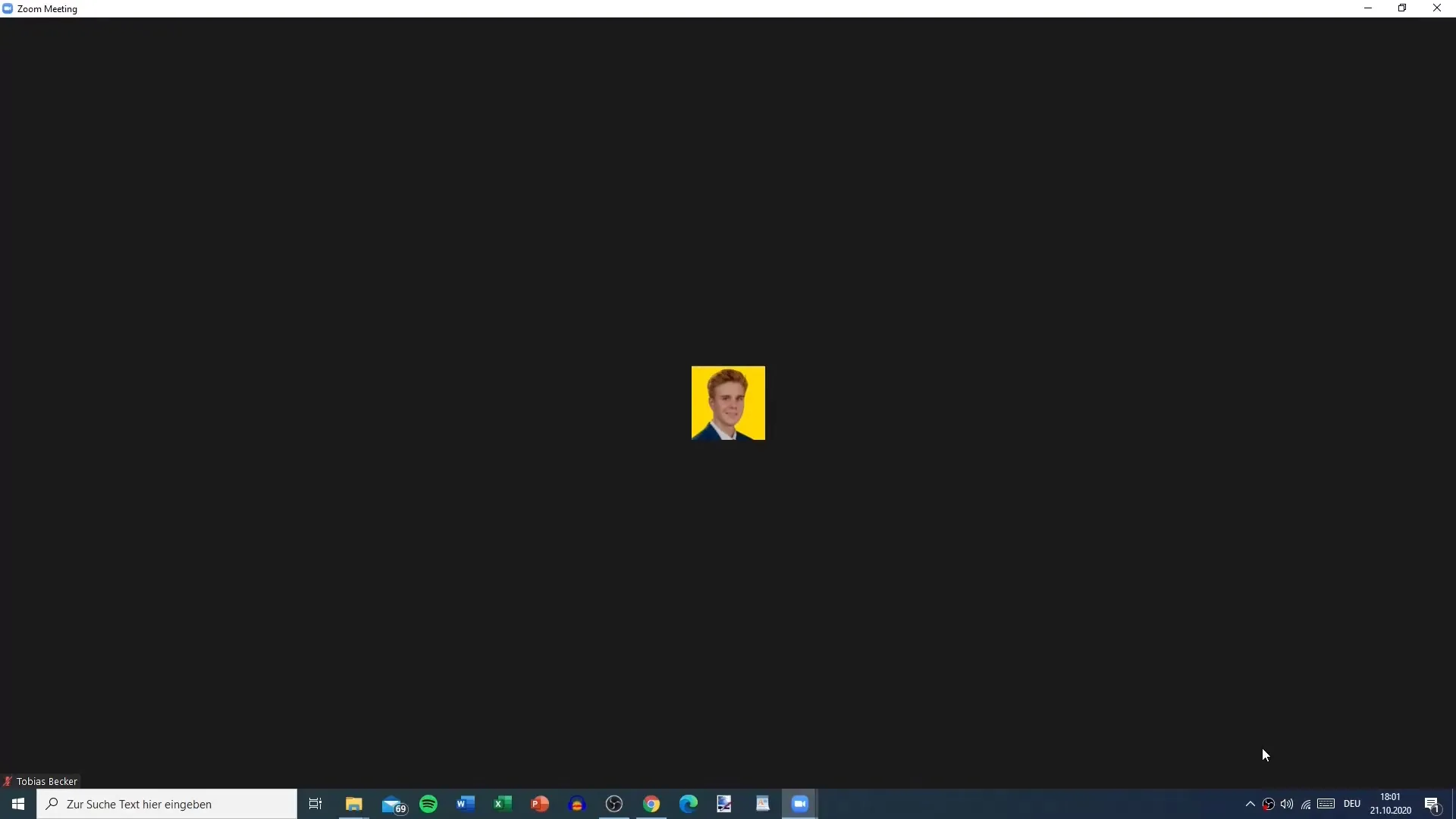
Cuando estés listo para hablar, activa tu micrófono haciendo clic en el ícono del micrófono. Se te mostrará qué micrófono se está utilizando actualmente. También puedes seleccionar el altavoz que deseas utilizar, todo esto se realiza en la configuración del sistema, lo que significa que puedes usar la misma configuración de audio que en tu sistema operativo. Si alguien tiene problemas para escucharte, existe la posibilidad de realizar una prueba de audio.
También puedes desactivar fácilmente la cámara y el micrófono. Si deseas salir de la reunión sin utilizar ninguna de estas funciones, selecciona la opción "Salir del audio de la computadora" para desactivar tanto la cámara como el micrófono.
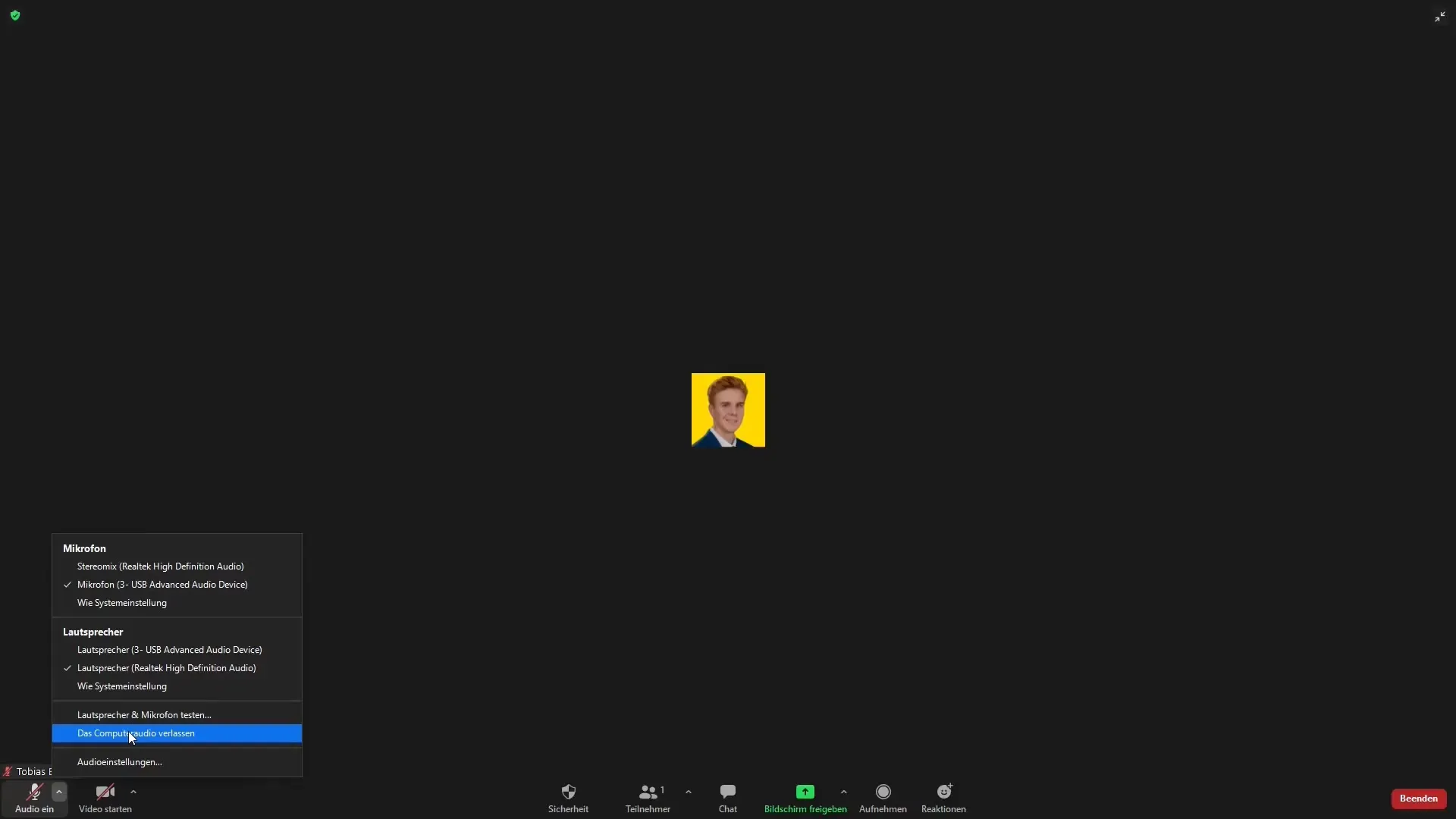
En la interfaz de la reunión, en la parte superior izquierda se muestran la información de la reunión, incluida la ID de la reunión, el anfitrión y el enlace de invitación. Esta información se puede copiar directamente y compartirla con otros participantes.
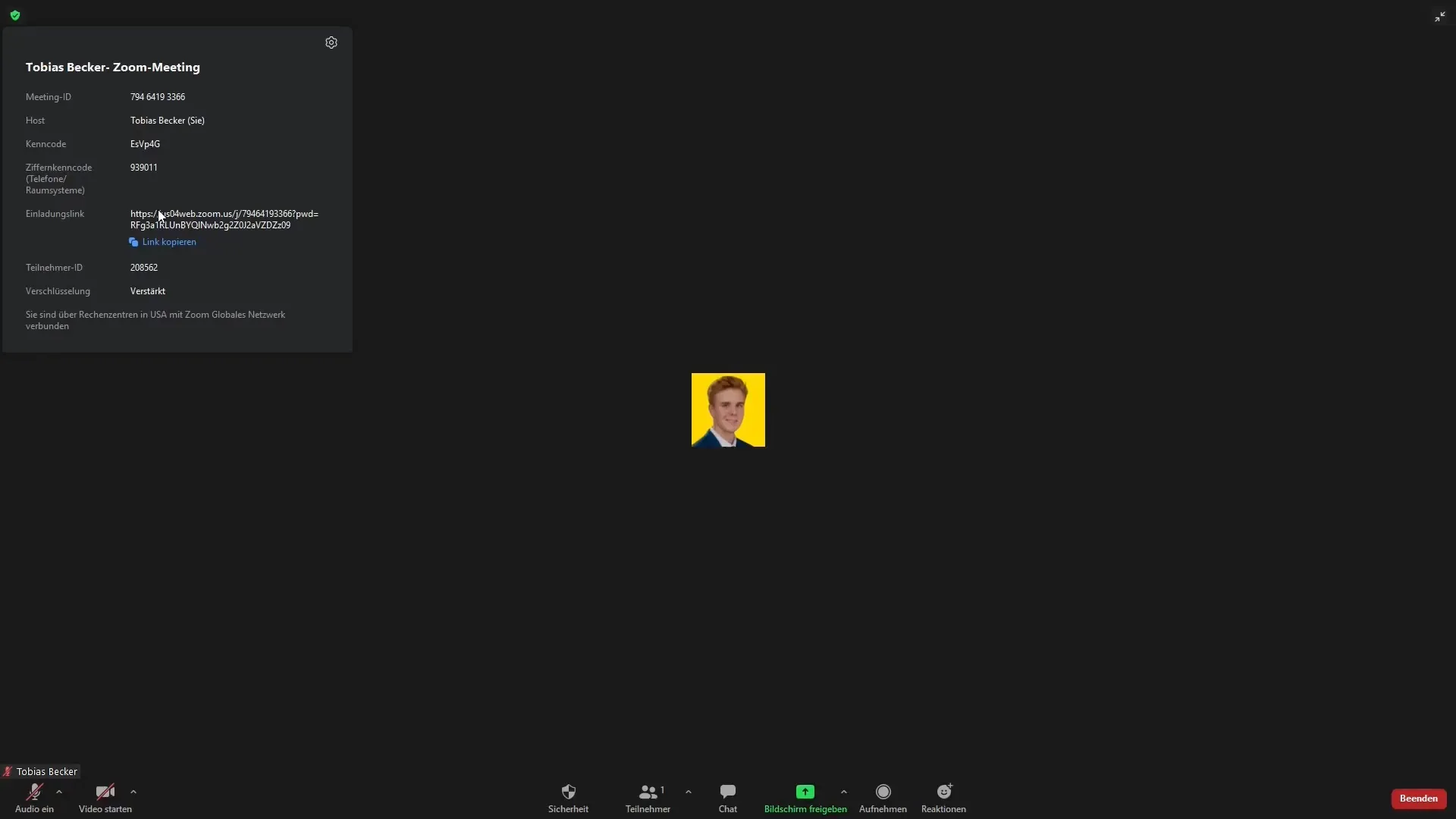
Otro elemento importante es la sala de espera. Aquí puedes elegir si deseas activarla o no. Cuando la sala de espera está activada, los participantes pueden unirse antes del inicio oficial de la reunión y esperar a que los dejes entrar. Esto es útil especialmente para reuniones de alta seguridad o para un acceso controlado.
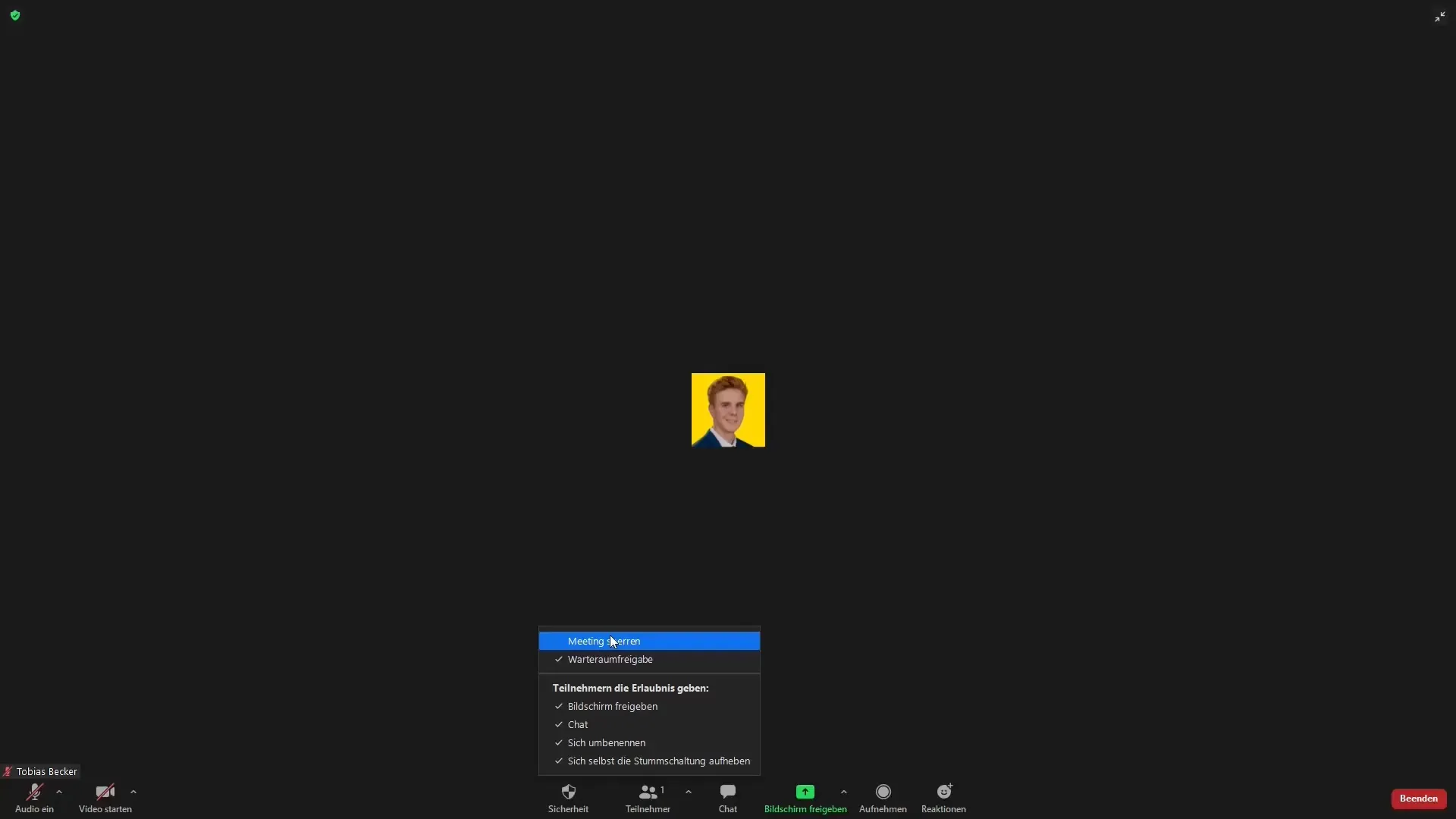
También tienes la opción de permitir o bloquear el compartir pantalla. Esto debes definirlo con antelación para asegurarte de que no se compartan contenidos no deseados. Si activas el chat, los participantes también pueden comunicarse y hacer preguntas durante la reunión.
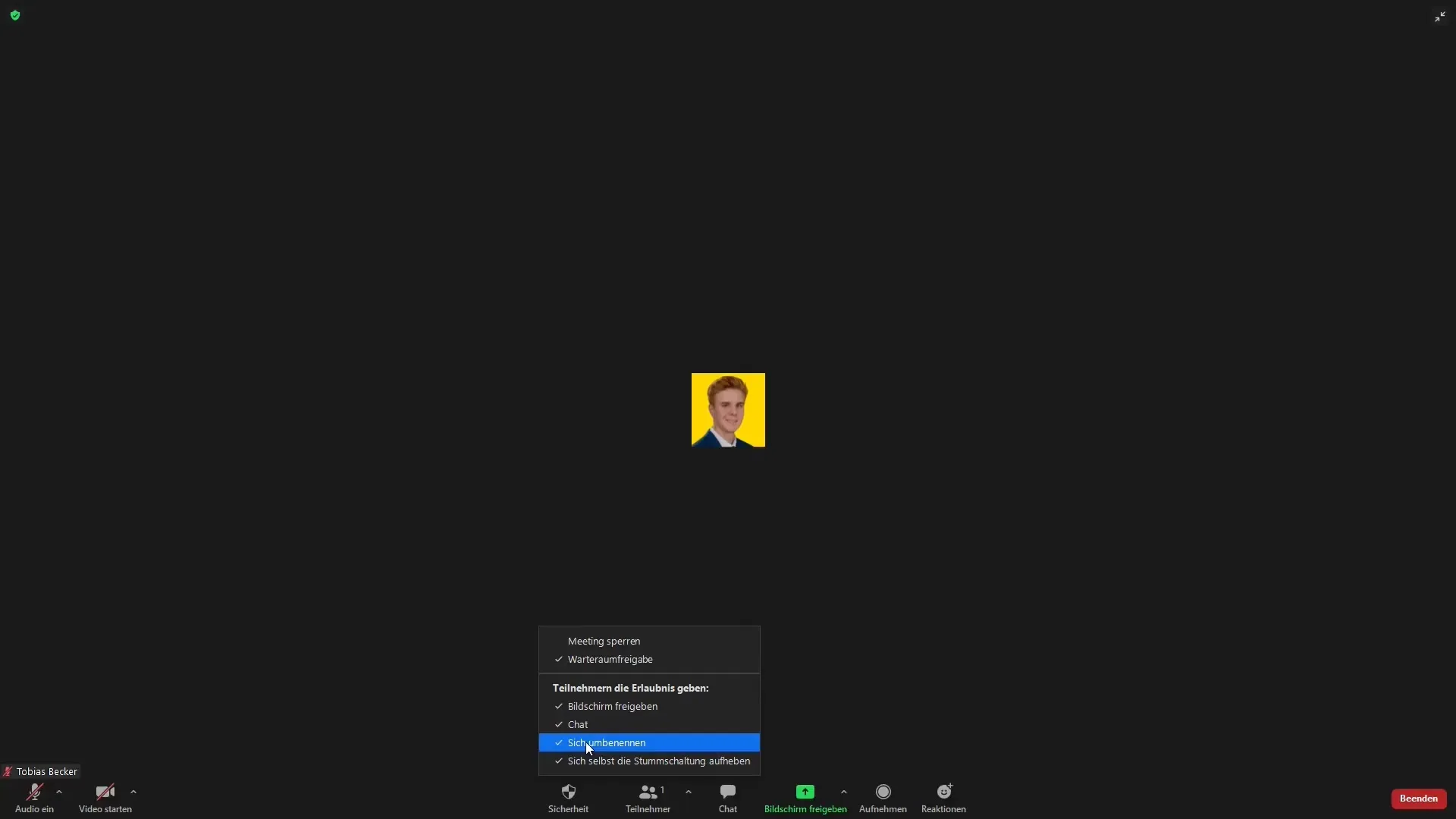
Otro aspecto interesante son las reacciones que los participantes pueden usar en el chat. Esto es útil para obtener comentarios inmediatos sin interrumpir la reunión. Por ejemplo, alguien puede reaccionar a cosas positivas con un "pulgar arriba" o "aplaudiendo".
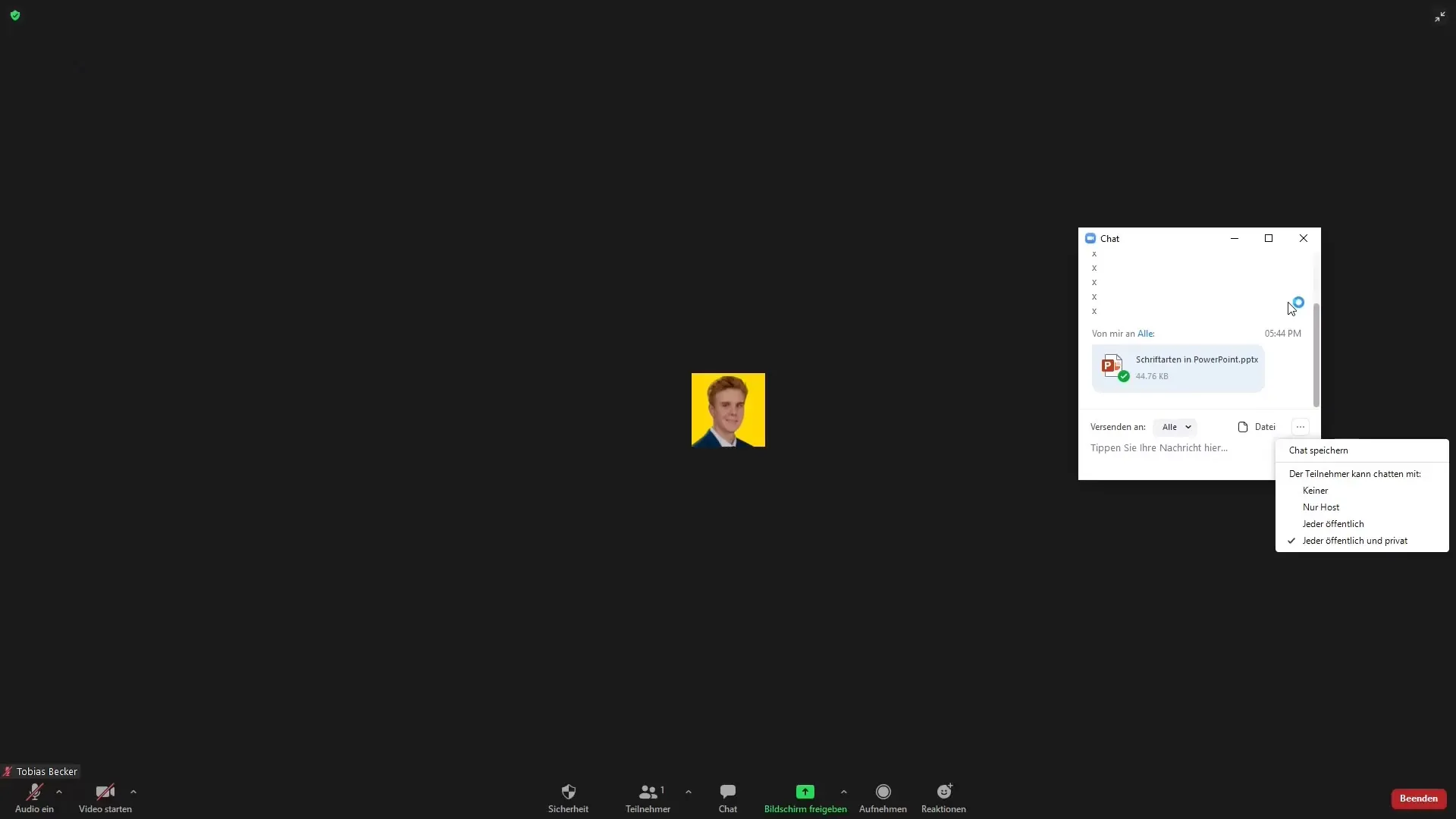
Si abres el chat, podrás interactuar con los participantes y compartir información o recursos importantes.
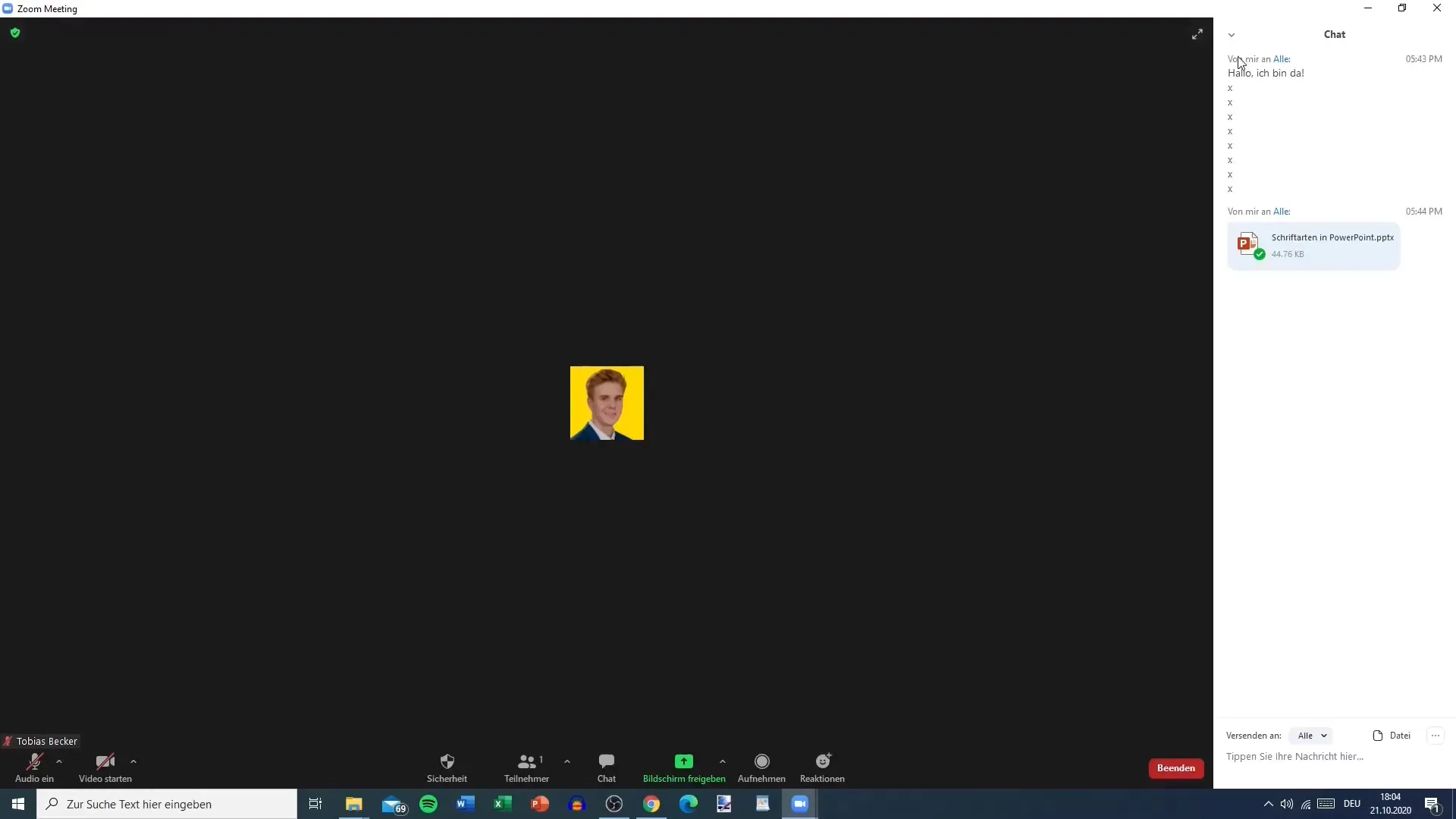
Un punto no menos importante es la función de finalizar la reunión. Puedes salir de la reunión por tu cuenta o finalizarla para todos como anfitrión. Sin embargo, esto solo debe hacerse cuando estés seguro de que se han discutido todos los temas.
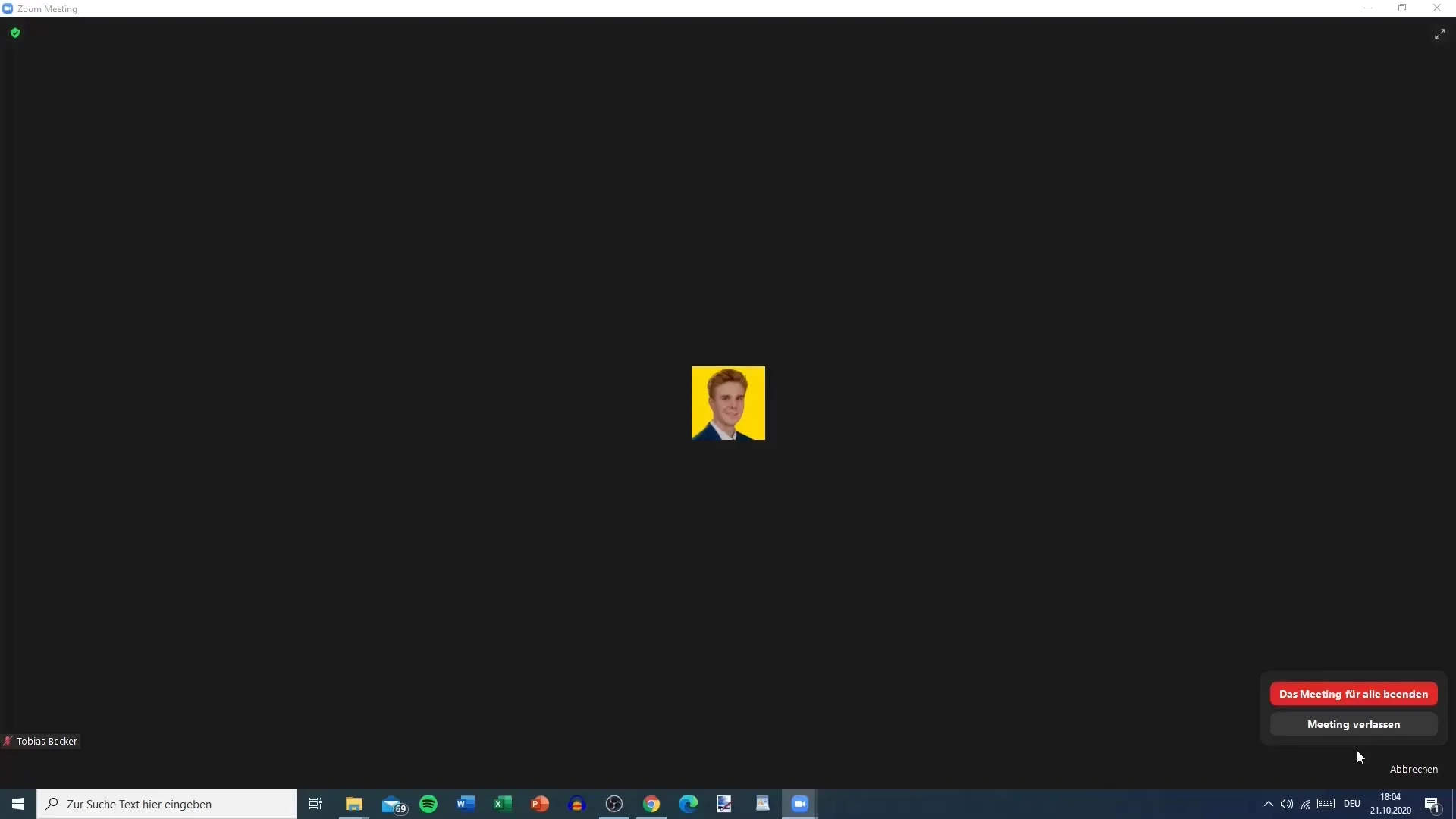
Al hacer clic con el botón derecho en tu imagen, aparecerá un menú de opciones que te permitirán editar tu foto de perfil, cambiar tu nombre o comenzar/ detener el video o silenciar el audio.
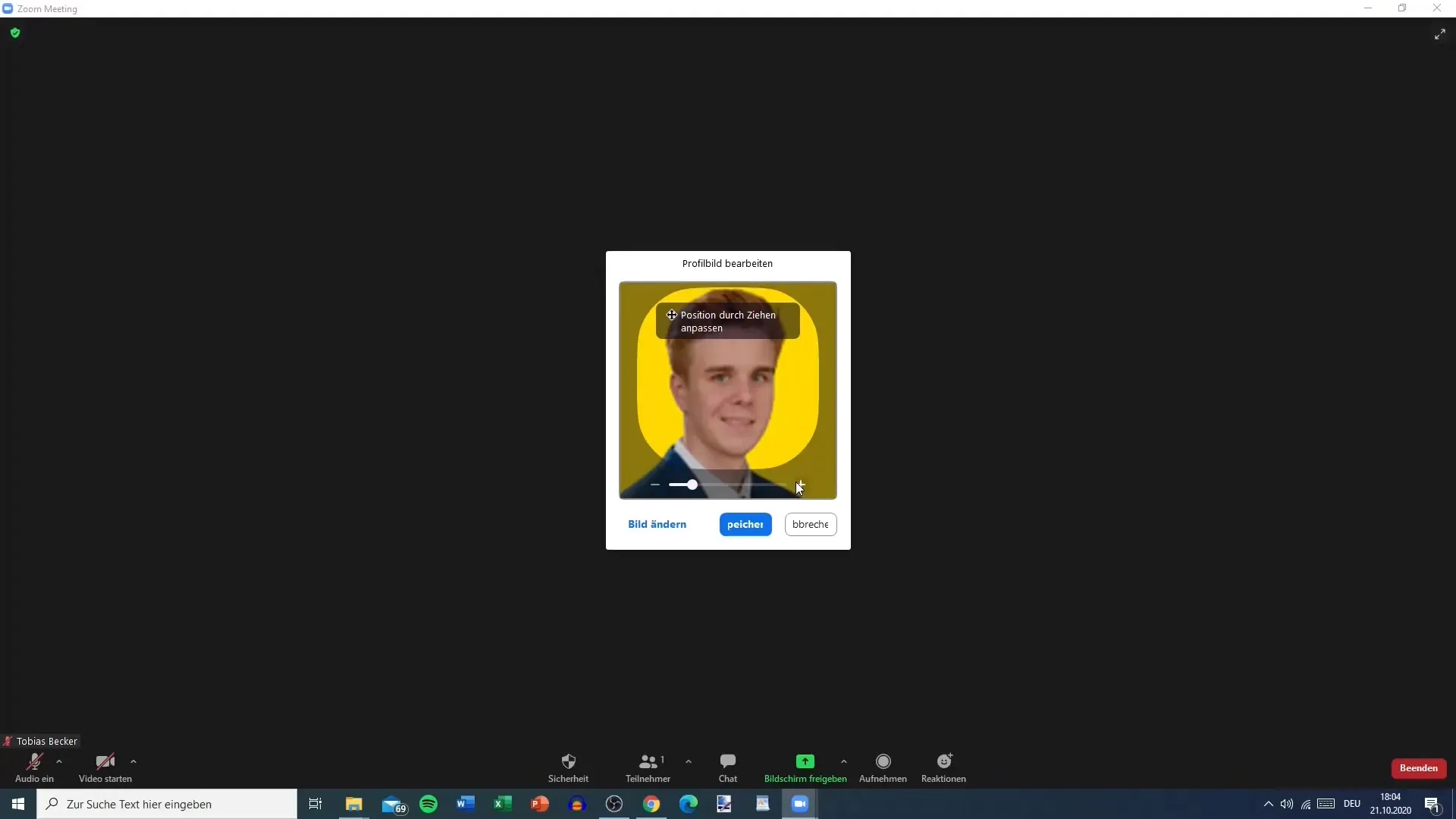
Para interactuar con otros participantes, puedes hacer clic en otros y enviar un mensaje a través del menú. Es ideal para enviar mensajes privados sin interrumpir la reunión.
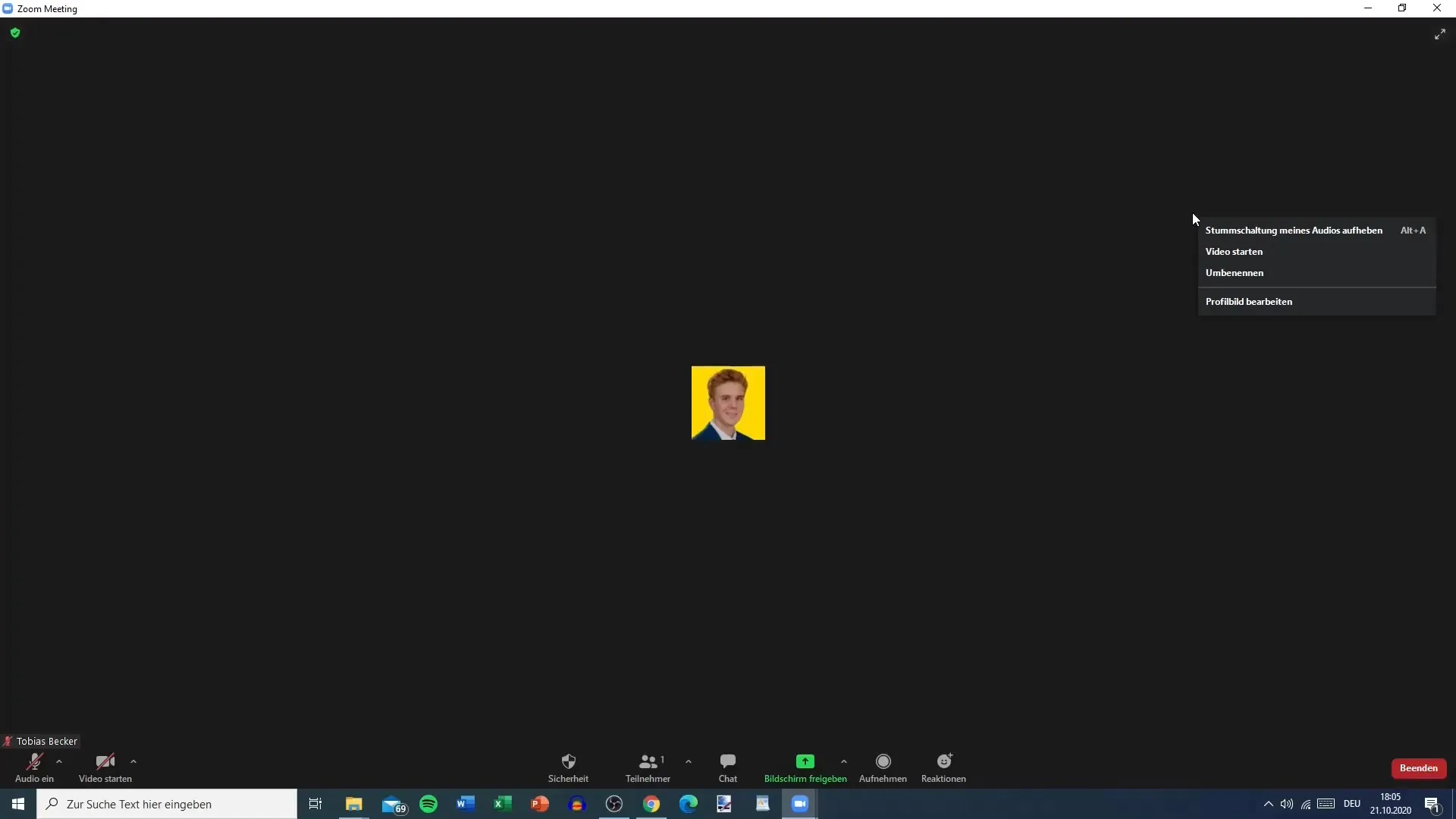
Después de probar todas las opciones mencionadas anteriormente y estar familiarizado con las nuevas funciones, debes aprovechar la oportunidad de dar un breve resumen o hacer preguntas. Esto se puede hacer durante la reunión para asegurarte de que todos en la sala tengan la información que necesitan.
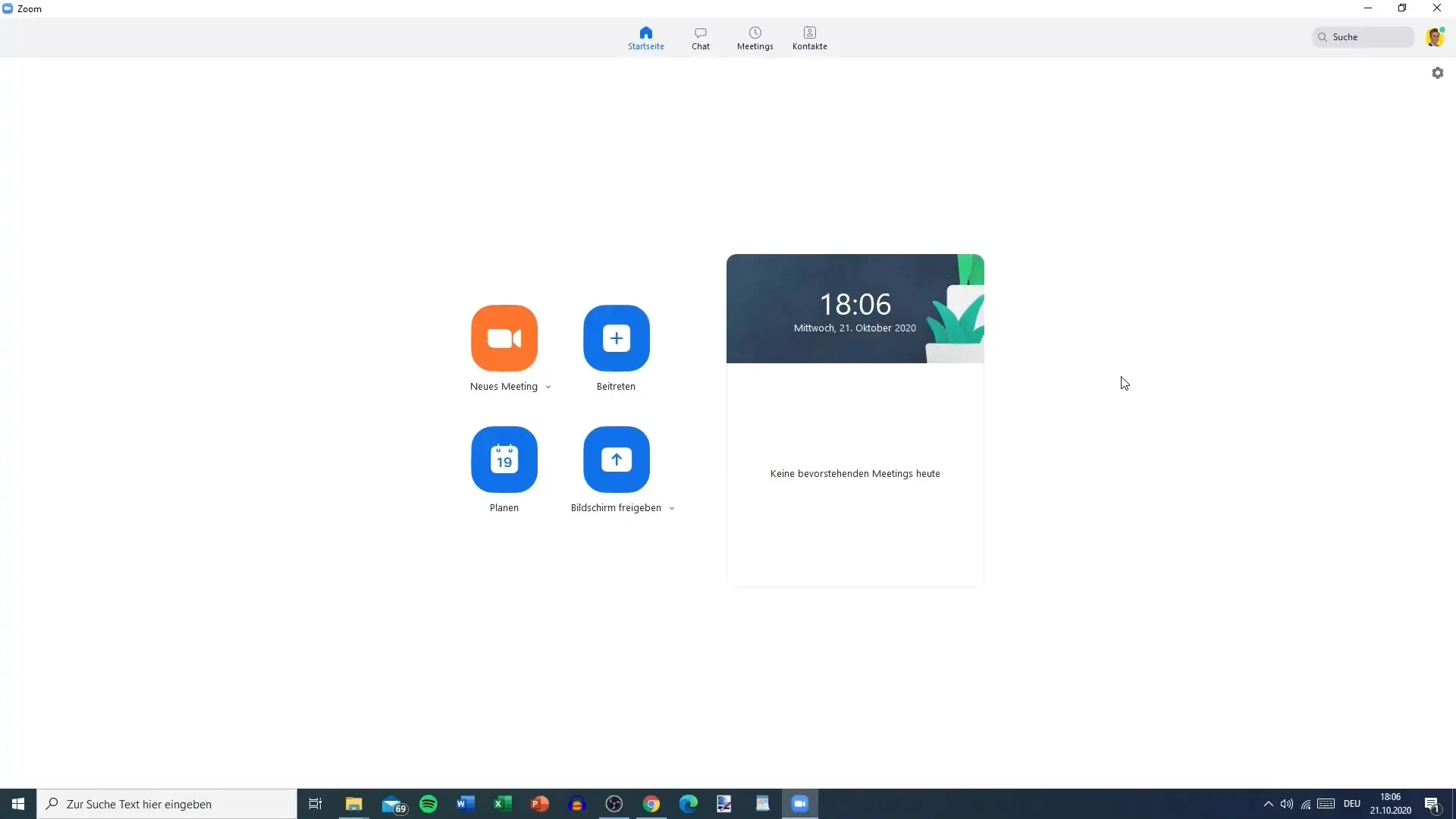
Resumen
Entender las funciones de las reuniones de Zoom es crucial para el éxito de tus reuniones en línea. Ahora tienes una visión general de las diferentes funciones disponibles, así como la importancia de la configuración de audio y video, la gestión de participantes, el uso del chat y las configuraciones de compartir pantalla. Con esta información, estarás bien preparado para liderar reuniones efectivas e interactivas y mejorar el flujo de comunicación.
Preguntas frecuentes
¿Cómo activo mi micrófono durante una reunión?Haz clic en el ícono del micrófono para activarlo.
¿Qué es una sala de espera y para qué se utiliza?La sala de espera es un área donde los participantes pueden esperar hasta que los dejes entrar en la reunión.
¿Puedo activar la pantalla compartida para otros participantes?Sí, puedes activar o desactivar la pantalla compartida cambiando la configuración correspondiente en el menú de la reunión.
¿Cómo termino una reunión de Zoom para todos?Haz clic en la opción "Finalizar" y luego selecciona "Finalizar la reunión para todos".
¿Cómo envío mensajes privados a otros participantes?Haz clic derecho en el nombre del participante y selecciona la opción "Enviar mensaje".


